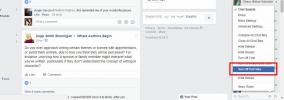Pasiekite „Google Keep“ visada „On-Top“ „Chrome“ skydelyje arba paprastame iššokančiame lange
Tik laiko klausimas, kol „Google Keep“ plėtinys pateko į „Chrome“ internetinę parduotuvę. „Google Keep“ plėtinys yra neoficialus pratęsimas „Google“ užrašų tarnyba „Keep“, kuris buvo paleistas tik praėjusį mėnesį. Kaip ir „Google“ diske, kūrėjai įveikė „Google“ iki „Keep“ pratęsimo lenktynių. „Google Keep Extension“ naudoja eksperimentinę „Chrome“ funkciją, vadinamą skydeliais, kurią turėsite įgalinti, kad galėtumėte naudoti plėtinį. Jis paleidžia „Laikyti“ atskirame atskirame skydelyje, kuris lieka ant visų kitų langų. Galite prie jo pridėti pastabų, peržiūrėti visas ankstesnes pridėtas pastabas ir ištrinti bet kurią iš jų. Jei ne per daug entuziastingai naudojate „Keep“ skydelyje, galite pereiti į plėtinio parinktis ir atidaryti jį iššokančiame lange arba tiesiog naujame skirtuke. „Google Keep Extension“ taip pat prideda dešiniojo pelės mygtuko paspaudimo kontekstinio meniu parinktį, leidžiančią atidaryti skydelį / iššokantįjį / skirtuką iš bet kurio interneto puslapio.
Prieš pradėdami naudoti „Google Keep Extension“, apsilankykite jos parinktyse ir eikite į nuorodą į „Chrome“: // Vėliavų puslapis. Suraskite šią vėliavą ir įgalinkite ją.
Įgalinti „Mac“, „Windows“, „Linux“, „Chrome“ OS skydelius
Įgalinkite skydelius, kurie atidaromi ne naršyklės rėmuose. Bandymai atidaryti skydelį, jei nebus įjungti, atidarys iššokantįjį langą. Plokštės visada įjungiamos dev ir kanalais.
Jei norite, kad pakeitimas įsigaliotų, turėsite iš naujo paleisti „Chrome“.
Tada spustelėkite mygtuką Laikyti, kurį pridėjo plėtinys šalia URL juostos, ir ekrano apačioje, dešinėje, atsidarys skydas. Norėdami pasiekti savo užrašus, turite būti prisijungę prie „Google“ paskyros. Skydelyje galėsite lengvai pridėti naujų užrašų ir darbų sąrašų. Darbų sąraše esantys elementai gali būti pažymėti kaip baigti, nors dėl techninių „Chrome“ apribojimų negalite įkelti vaizdų į užrašą. Taip pat galite spalvinti savo užrašų kodus, ieškoti jų, perjungti skirtingus „Keep“ įvairius vaizdus ir archyvuoti senus užrašus.
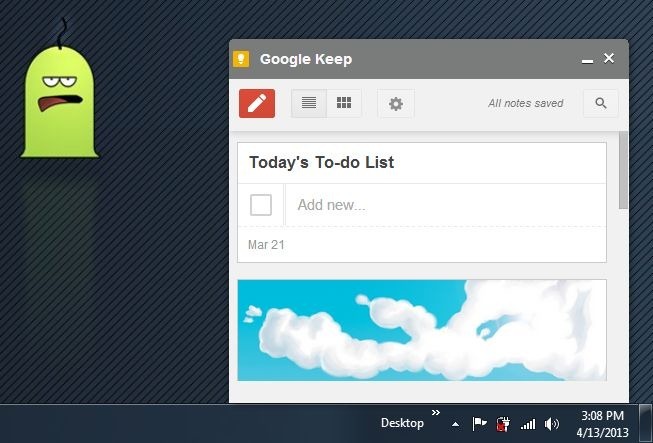
Jei jums nepatinka plaukiojantis „Keep“ skydas, galite jį naudoti iššokančiame lange. Eikite į plėtinio parinktis ir išskleidžiamajame meniu „Atidaryti“ pasirinkite iššokančiojo arba skirtuko parinktį. Jei nuspręsite naudoti skydą, nustatymų puslapyje galite nurodyti jo plotį ir aukštį. Nors plėtinys ne visada atsimena matmenis, kuriuos nustatėte jam, tai yra žinoma klaida.

„Google Keep“ plėtinys taip pat leidžia atidaryti „Keep“ arba plėtinio parinktis iš dešiniojo pelės mygtuko paspaudimo kontekstinio meniu. Ši funkcija skirta greitai pasiekti, tačiau ji būtų buvusi daug naudingesnė, jei ji taip pat leistų pridėti pasirinktą tekstą iš bet kurio tinklalapio, kad išsaugotumėte kaip užrašą. Tačiau nesiskundžiame, nes „Google Keep Extension“ yra gana geras tuo, ką jis daro, ir yra pirmasis tokio pobūdžio. Praneškite mums komentaruose, jei taip pat radote gerą „Keep“ plėtinį ar priedą.
Aukščiausiasis: Panašu, kad plėtinys buvo pašalintas iš „Chrome“ internetinės parduotuvės. Jį galite atsisiųsti iš šoninės „GitHub“ nuorodos.
Atsisiųskite „Google Keep“ plėtinį
Paieška
Naujausios žinutės
Kaip įjungti peržiūros sritį „Gmail“
„MS Outlook“ ir „Windows 10“ programa „Mail“ turi ką nors bendro; p...
„Firefox“ „Lightbeam“ sukuria diagramą, kaip svetainės stebi jus
Jei esate nuovokus interneto vartotojas, greičiausiai žinote, kad j...
Kaip išjungti skirtukų įrašus „Facebook“
„Facebook“ į savo internetinę sąsają įtraukė naują funkciją; skirtu...